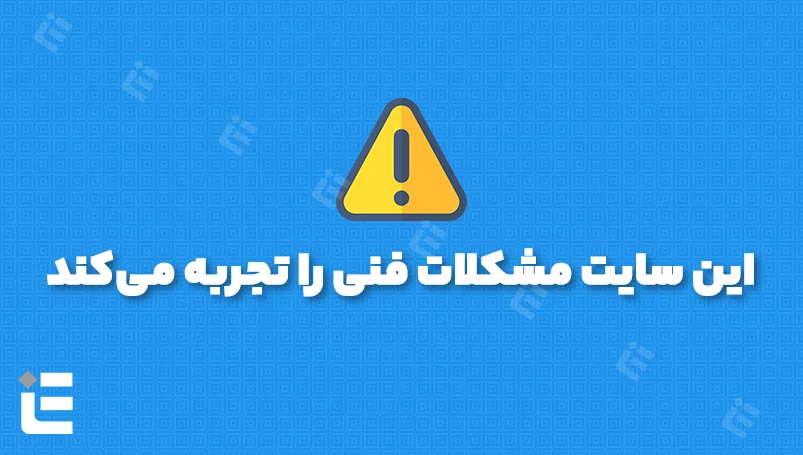با خواندن این مقاله، می توانید به رفع مشکلاتی بپردازید که معمولا با پیغام های زیر ظاهر خواهند شد.
- سایت به مشکل فنی دچار شده است
- خطای مهمی در وبسایت شما رخ داده است
- The site is experiencing technical difficulties
برای رفع ارور مشکلات فنی سایت، چه کنیم؟
اعلان مشکلات فنی را می توان تا حدودی مشابه با ارور 500 در نسخه های قدیمی تر وردپرس دانست. در نسخه های جدید تر وردپرس، (5.2 به بعد) امکاناتی برای تشخیص این مشکل در نظر گرفته شده که با فعالسازی ایمیل، این مشکل به اطلاع مدیر وبسایت خواهد رسید.
نکته: پس از برخورد به چنین مشکلی، در صورتی که ایمیل خود را فعال کرده اید، ایمیلی از سمت وردپرس دریافت خواهید کرد که در آن، دستور العمل رفع مشکل تشریح شده و به کمک آن می توانید مشکل را بر طرف کنید. در غیر این صورت، می توانید با فعالسازی WPdebug و یا سایر روش های ذکر شده در این مقاله، مشکل را برطرف کنید.
چرا این مشکل در سایت رخ می دهد؟
این مشکل ممکن است به دلایل متعددی رخ دهد.
اتفاقات و رخداد هایی مانند:
- نصب، ویرایش، بروزرسانی و سایر تغییرات در افزونه ها
- آپلود یا بروزراسانی از طریق FTP
- نصب و راه اندازی قالب جدی
- ویرایش و اضافه کردن کد های جدید به سایت
و… می تواند باعث به وجود آمدن چنین مشکلی باشد.
به عنوان مثال اگر تشخیص دادید آخرین بار قبل از نمایش ارور تغییراتی در افزونه ها داشته اید می توانید وضعیت افزونه های فعال سایت را بررسی نمایید. دلالیل متعددی برای نمایش اعلان سایت با مشکلات فنی دچار شده است وجود دارد. از جمله شایع ترین آن ها می توان به موارد زیر اشاره نمود:
- محدودیت حافظه PHP
- تغییرات در افزونه ها
- وضعیت قالب فعلی
- نسخه PHP هاست
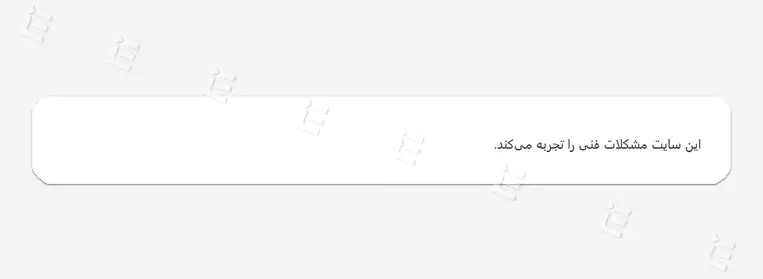
چه اقداماتی در جهت رفع ارور مشکلات فنی وردپرس انجام دهیم؟
- بررسی ایمیل متصل به وردپرس(ممکن است راهنمای رفع مشکل برای شما ارسال شده باشد.)
- فعال سازی قابلیت WP debug وردپرس
- رفع مشکلات محدودیت حافظه PHP
- بررسی قالب و افزونه های سایت
- بروزبودن نسخه PHP هاست
- فعال سازی قابلیت WP debug وردپرس
اولین گام برای رفع اعلان این سایت مشکلات فنی را تجربه میکند یا یک خطای مهم در وب سایت شما رخ داده است. دربارهٔ اشکالزدایی در وردپرس بیشتر بدانید ، فعال کردن حالت خطایابی یا دیباگ وردپرس است. برای این مورد می توانید آموزش کار با دیباگ وردپرس و نحوه فعال سازی دیباگ وردپرس را مطالعه و سپس اقدام نمایید. بعد از اینکه حالت دیباگ وردپرس را فعال نمودید مجددا وب سایت خود را رفرش کنید و بررسی نمایید که آیا اعلان رفع شده یا خیر. در صورتی که از این طریق متوجه نشدید عامل بروز ارور سایت با مشکلات فنی دچار شده است چیست، سایر روش های پیشنهادی را بررسی کنید.
//Turn on Debug Mode.
define('WP_DEBUG', true);با فعال کردن حالت خطایابی، وردپرس سعی بر ارائه جزئیات بیشتر دارد و از همین طریق تا حدی می توان ریشه مشکل را بررسی نمود. گاهی اوغات خراب بودن پرونده ها یا نصب های ناقص موجب بروز مشکل می شوند که از طریق حالت دیباگ می توان گزارشی از جزئیات مشکل به دست آورد.
رفع مشکلات محدودیت حافظه PHP
در اولین گام میزان حافظه PHP سایت خود را بررسی نمایید که حداقل 256M تنظیم شده باشد. کمبود حافظه PHP می تواند یکی از دلایل بروز خطای مشکلات فنی وردپرس باشد. پس نسبت به افزایش محدودیت حافظه php در وردپرس اقدام می کنیم. در این روش می بایست فایل پیکربندی سایت خود را ویرایش و سپس مقدار php_value_limit را تغییر دهید. سه روش برای افزایش حافظه PHP وجود دارد. به دلخواه از طریق یکی اقدام نمایید.
افزایش حافظه PHP به کمک فایل htaccess.
می توانید از آموزش افزایش محدودیت حافظه php در وردپرس نیز کمک بگیرید.
فایل .htaccess موجود در دایرکتوری روت هاست خود را باز نمایید.
روی آن راست کلیک نمود گزینه Edit را انتخاب کنید سپس کد زیر را به آن بیفزایید.
php_value memory_limit 256Mافزایش حافظه PHP از طریق فایل wp-config.php
فایل wp-config.php نیز دقیقا در دایرکتوری روت یا همان مسیر نصب وردپرس قرار دارد.
فایل wp-config.php را بیابید.
آن را برای ویرایش باز کنید.
خط
/* That’s all, stop editing! Happy blogging. */ را درون فایل بیابید. دقیقا قبل از این خط، کد زیر را درج کنید.
define('WP_MEMORY_LIMIT', '256M');افزایش سقف حافظه PHP به وسیله php.ini
برخی از هاستینگ ها اجازه ویرایش فایل php.ini را به کاربران خود می دهند. برای افزایش سقف حافظه به مسیر نصب وردپرس مراجعه نمایید.
فایل php.ini را بیابید و قطعه کد زیر را در آن درج کنید.
memory_limit = 256M;بررسی تداخل افزونه ها
در برخی مواقع ممکن است آخرین تغییرات اعمال شده روی افزونه های موجب بروز اعلان سایت به مشکلات فنی دچار شده است گردد. در چنین مواقعی باید وضعیت کلی افزونه ها بررسی گردد. اما سوال اینجاست که ما به wp-admin سایت خود دسترسی نداریم پس چطور وارد وردپرس شده و افزونه ها را چک کنیم؟
در چنین مواقعی می بایست از طریق سرویس FTP یا سی پنل به دایرکتوری public_html مراجعه کنید.
به دنبال دایرکتوری wp-content بگردید سپس درون آن پوشه PLUGINS را بیابید.
نام این دایرکتوری را به چیزی غیر از عبارت Plugins تغییر دهید. (به عنوان مثال my-plugins)
مجددا به وب سایت خود مراجعه نموده و وضعیت اعلان را چک کنید.
رفع مشکل تداخل افزونه های وردپرس
پیشنهاد میکنیم در صورت امکان افزونه ای که باعث بروز مشکل شده را با افزونه دیگری جایگزین نمایید.
در صورتی که ارور مربوطه نمایش داده نشد، یکی از افزونه های سایت وردپرسی شما موجب بروز مشکل شده است. بنابراین در مرحله دوم می بایست افزونه ها را یک به یک فعال نموده و پس از فعال سازی هر کدام وضعیت سایت را چک نمایید تا در نهایت به افزونه خرابکار برسید!
بررسی وضعیت قالب وردپرس
در گام بعدی می بایست قالب وردپرس خود را نیز همانند روش قبلی بررسی نمایید.
برای این منظور مجددا از طریق FTP یا از طریق cPanel به دایرکتوری public_html مراجعه نمایید.
دایرکتوری wp-content و سپس دایرکتوری themes را بیابید.
دایرکتوری قالب فعلی فعال را بیابید و نام آن را تغییر دهید.
حالا به وب سایت خود مراجعه نمایید و وضعیت آن را بررسی کنید. در صورتی که اعلان مشکل فنی در وردپرس نمایش داده نشد، بدین معناست که قالب موجب بروز مشکل شده است. اگر همچنان مشکل پابرجا بود روش های بعدی را نیز امتحان کنید.
تغییر ورژن PHP هاست
تکنیک های قبلی ذکر شده همچون بررسی افزونه و قالب و فعال سازی حالت دیباگ به احتمال خیلی زیاد باید مشکل فنی وردپرس شما را رفع نماید. ممکن است با تغییر ورژن PHP هاست این مورد رفع گردد. در صورتی که فرایند طراحی و توسعه سایت را بر عهده دارید می توانید ورژن وردپرس خود را روی نسخه 7.2 به بعد تنظیم نمایید. نسخه وردپرس 5.2 نیز استفاده از ورژن PHP 7.2 را توصیه کرده است.
برخی افزونه و قالب ها همچنان با نسخه 5.6 همخوانی دارند اما این نکته را در نظر بگیرید که اهمیت استفاده از آخرین نسخه ها حیاتی تر است.
به منظور تغییر نسخه PHP هاست خود می بایست از طریق کنترل پنل اقدام نمایید. در سی پنل روی گزینه multi php manager و در هاست دایرکت ادمین روی گزینه Domain Setup سپس PHP Version Selector کلیک نمایید. آخرین ورژن ارائه شده را انتخاب و تغییرات خود را ذخیره کنید.
برای کسب اطلاعات دقیق تر آموزش تغییر ورژن php در سی پنل و دایرکت ادمین را مشاهده نمایید.
مجددا به وب سایت خود مراجعه نموده وضعیت سایت و دسترسی آن را بررسی کنید. در صورتی که مشکل فنی وردپرس همچنان وجود داشت روش های بعدی را بررسی کنید.
ریستور بکاپ وب سایت
در صورتی که هیچ کدام از روش های ذکر شده نتوانست ارور را رفع نماید می توانید آخرین نسخه بکاپ وبسایت خود را بازیابی نمایید. بدین صورت وب سایت شما به تاریخ آخرین بکاپ گیری بازگردانی خواهد شد.
در صورتی که نسخه بکاپی ندارید از سرویس دهنده میزبانی خود درخواست نمایید تا وضعیت بکاپ های سایت شما را چک نمایند. وجود نسخه های بکاپ سایت در شرایط بحرانی مثل وضعیت مذکور کاربرد دارد. بر همین می توانید در راستای خرید هاست بکاپ اقدام نمایید و از وبسایت خود فول بکاپ تهیه نمایید. بدین صورت در شرایط بحرانی نگران از دست رفتن وبسایت خود نخواهید بود.
نکته آخر
در این آموزش سعی شد تکنیک های رفع ارور مشکلات فنی سایت را به صورت کامل ذکر نماییم. در برخی وب سایت ها این اعلان با پیغام هایی مانند «این سایت مشکلات فنی را تجربه میکند ایمیل خود را بررسی نمایید» یا The site is experiencing technical difficulties اعلام می گردد که روش رفع مشکل در مواجه با این اعلان ها به همین صورتی بود که در مقاله ذکر گردید. امیدواریم این مقاله به شما در ببرسی و رفع مشکل کمک کند.